电脑蓝屏怎么还原系统win7[多图]
教程之家
Win7
电脑蓝屏怎么还原系统win7?一般win7电脑蓝屏是很常见的问题,可通过尝试还原系统win7的方法修复,可通过f8键实现。下面小编就教下大家win7电脑蓝屏后还原系统win7的方法步骤。
工具/原料:
系统版本:windows7系统
品牌型号:联想小新air16
软件版本:装机吧一键重装系统+1个8g以上的空白u盘
方法/步骤:
方法一:开机按f8键进入还原系统
1、重启电脑,期间按住F8键直到进入修复界面,选择“修复计算机”。

2、选择“启动修复”。

3、这时系统会检测问题以及修复电脑了,不能直接修复也会给出解决方案。

4、点击完成,系统修复完成后电脑会重启正常。

方法二:直接重装新系统修复蓝屏
如果方法一中还原win7系统不能解决蓝屏问题的话,比较好用的方法就是直接制作u盘启动盘重装win7系统,彻底解决win7系统蓝屏问题,可借助装机吧一键重装系统工具实现。详细的安装系统步骤可参照:装机吧u盘重装windows系统教程。
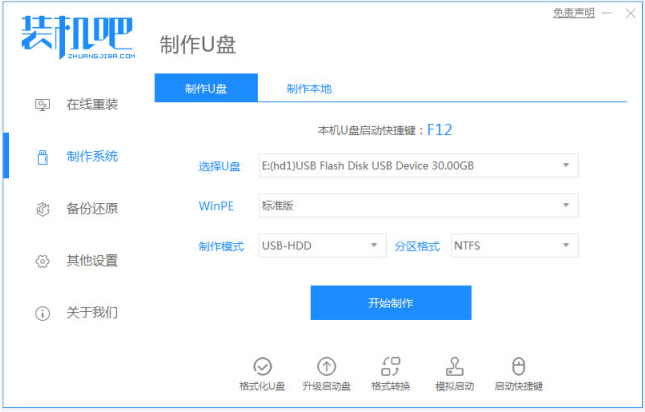
注意事项:在安装系统之前,先备份好系统盘的相关数据,避免丢失。关闭电脑的杀毒软件,避免被拦截导致安装失败。
总结:
以上便是电脑蓝屏后还原系统win7的方法步骤,可以有效的帮助解决修复电脑故障问题,如果还不行的话可以考虑u盘重装系统解决,希望能帮到大家。
![笔记本安装win7系统步骤[多图]](https://img.jiaochengzhijia.com/uploadfile/2023/0330/20230330024507811.png@crop@160x90.png)
![如何给电脑重装系统win7[多图]](https://img.jiaochengzhijia.com/uploadfile/2023/0329/20230329223506146.png@crop@160x90.png)

![u盘安装win7系统教程图解[多图]](https://img.jiaochengzhijia.com/uploadfile/2023/0322/20230322061558376.png@crop@160x90.png)
![win7在线重装系统教程[多图]](https://img.jiaochengzhijia.com/uploadfile/2023/0322/20230322010628891.png@crop@160x90.png)
![详解电脑win11蓝牙怎么打开[多图]](https://img.jiaochengzhijia.com/uploadfile/2022/0106/20220106225701462.png@crop@240x180.png)
![win7电脑怎么删除隐藏的流氓软件[多图]](https://img.jiaochengzhijia.com/uploadfile/2022/0915/20220915010350488.png@crop@240x180.png)
![win7系统还原失败进不了桌面怎么办[多图]](https://img.jiaochengzhijia.com/uploadfile/2023/0303/20230303131533988.png@crop@240x180.png)
![电脑没有U盘怎么重装系统win7[多图]](https://img.jiaochengzhijia.com/uploadfile/2023/0314/20230314032046870.png@crop@240x180.png)